Převést RTF na DOC
Existují dva známé formáty pro textové dokumenty. První je DOC, vyvinutý společností Microsoft. Druhý - RTF - je rozšířená a vylepšená verze TXT.
Obsah
Jak přeložit RTF do DOC
Existuje mnoho známých programů a on-line služeb, které vám umožňují převést RTF na DOC. V článku však budeme zvažovat jak široce používané, tak málo známé kancelářské balíčky.
Metoda 1: OpenOffice Writer
OpenOffice Writer Je program pro vytváření a úpravu kancelářských dokumentů.
- Otevřete formát RTF .
- Poté přejděte do nabídky "Soubor" a vyberte "Uložit jako" .
- Zvolte typ "Microsoft Word 97-2003 (.doc)" . Název lze ponechat ve výchozím nastavení.
- Na další kartě vyberte možnost Použití aktuálního formátu .
- Po otevření složky ukládání v nabídce "Soubor" se můžete ujistit, že opětovné uložení bylo úspěšné.
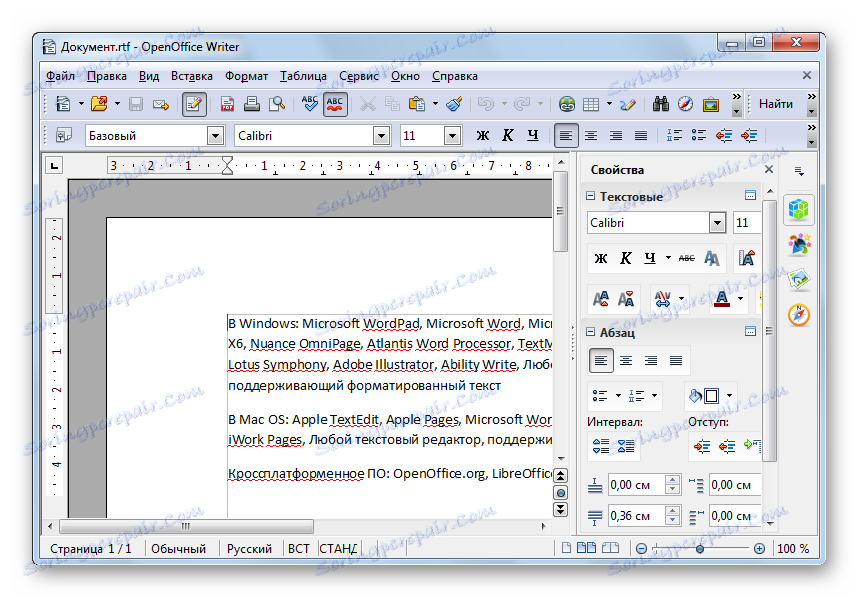
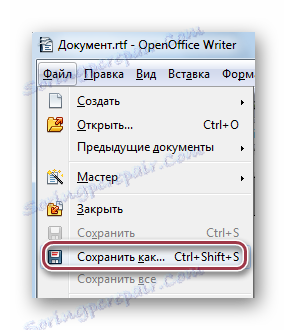
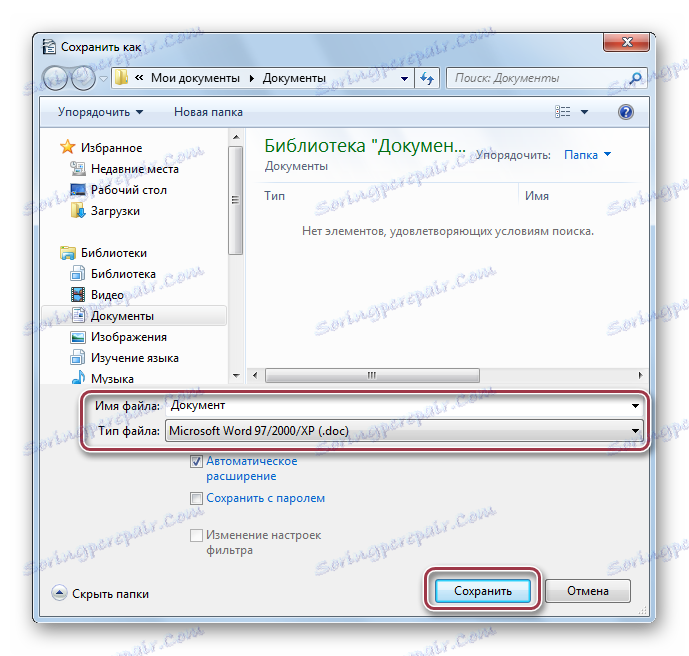
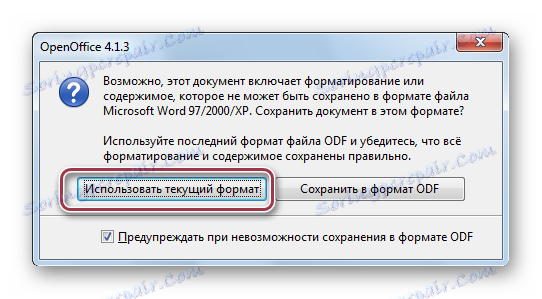

Metoda 2: LibreOffice Writer
LibreOffice Writer je dalším zástupcem softwaru s otevřeným zdrojovým kódem.
- Nejprve musíte otevřít formát RTF.
- Pro opětovné uložení vybereme v řádku "Soubor" řádek "Uložit jako" .
- V okně uložit zadejte název dokumentu a v řádku "Typ souboru" vyberte "Microsoft Word 97-2003 (.doc)" .
- Potvrďte volbu formátu.
- Kliknutím na tlačítko "Otevřít" v nabídce "Soubor" se můžete ujistit, že se objevil jiný dokument se stejným názvem. To znamená, že konverze byla úspěšná.
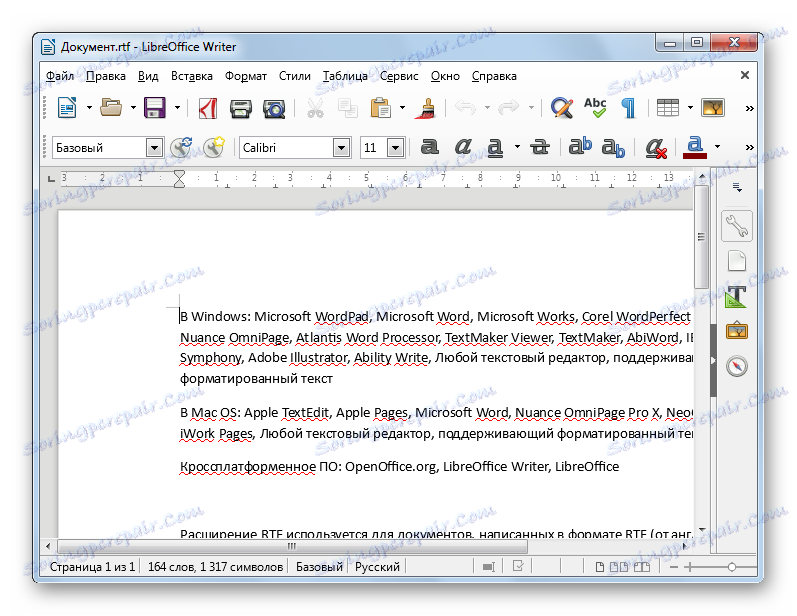

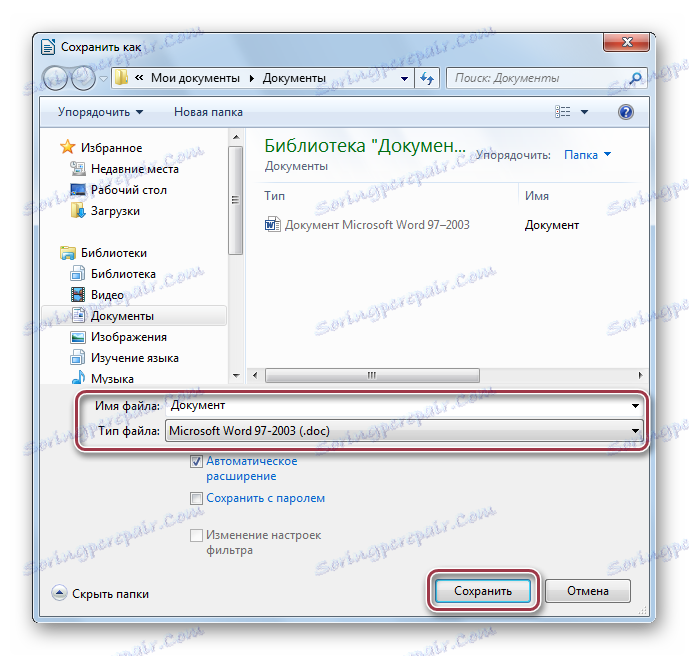

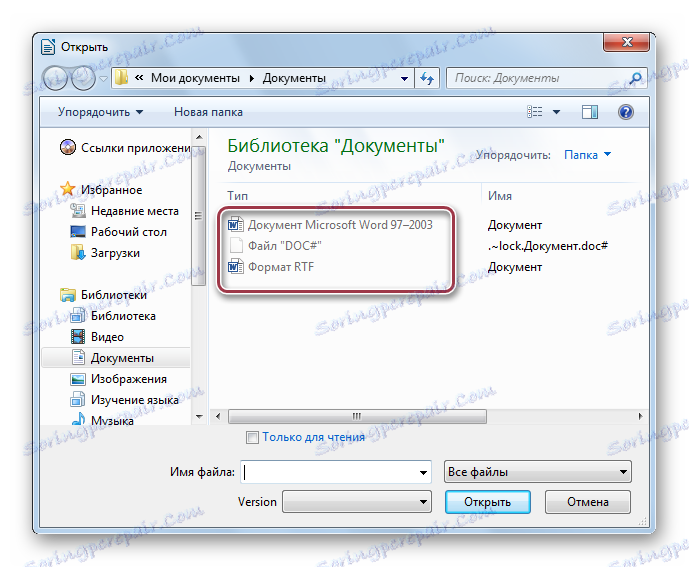
Na rozdíl od programu OpenOffice Writer je v tomto spisovateli možnost opětovného uložení v nejnovějším formátu DOCX.
Metoda 3: Microsoft Word
Tento program je nejoblíbenější kancelářské řešení. Slovo je podporováno společností Microsoft, ve skutečnosti i samotným formátem DOC. Současně existuje podpora všech známých textových formátů.
Stáhněte si Microsoft Office z oficiálních stránek
- Otevřete soubor s příponou RTF.
- Pro obnovení v nabídce "Soubor" klikněte na "Uložit jako" . Pak musíte vybrat, kam chcete dokument uložit.
- Zvolte typ "Microsoft Word 97-2003 (.doc)" . Je možné zvolit nejnovější formát DOCX.
- Po dokončení procesu ukládání pomocí příkazu "Otevřít" se zobrazí převedený dokument ve zdrojové složce.
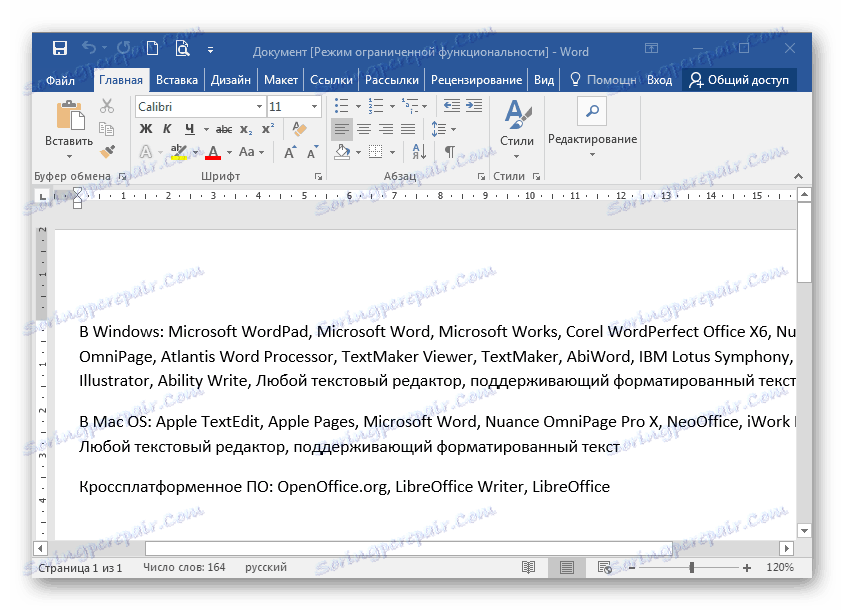
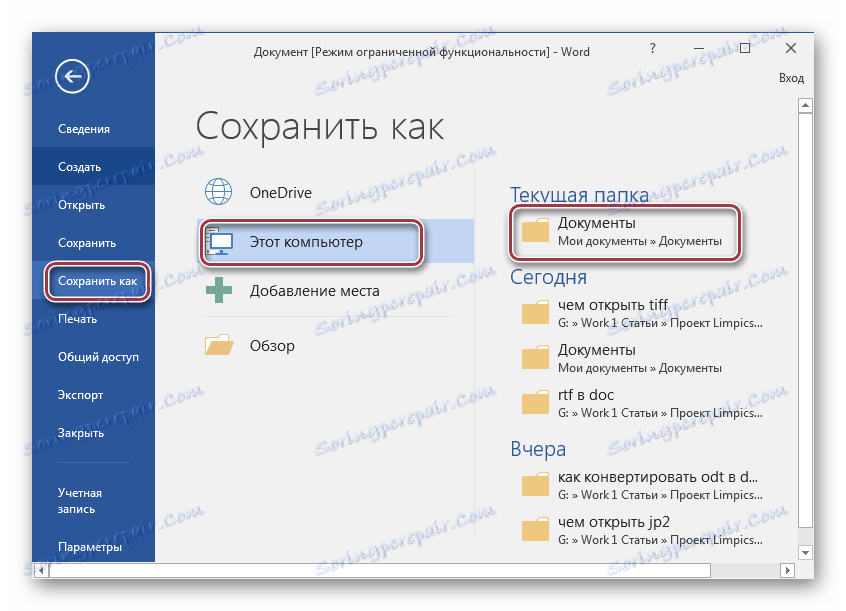
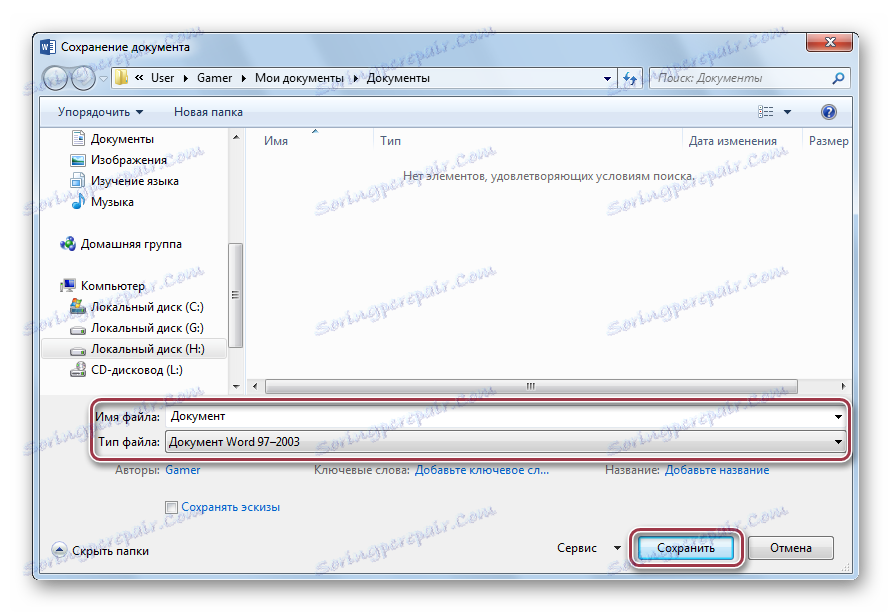
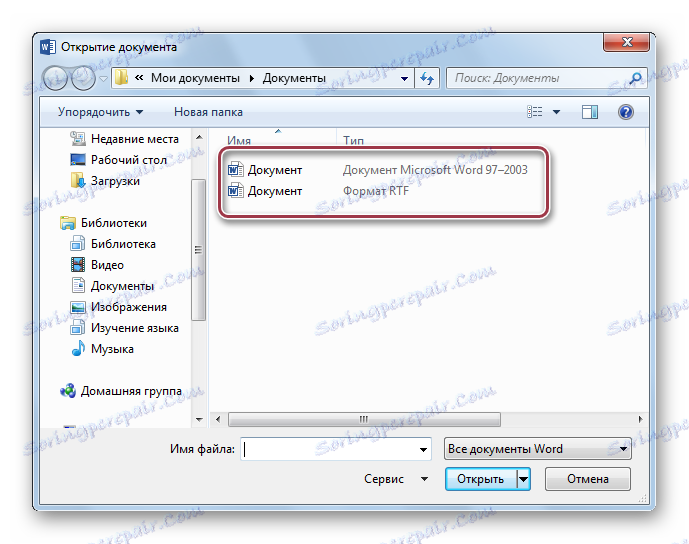
Metoda 4: SoftMaker Office 2016 pro Windows
Alternativou k textovému editoru Word je SoftMaker Office 2016. TextMaker 2016, který je součástí balení, je zodpovědný za práci s kancelářskými textovými dokumenty.
Stáhněte si SoftMaker Office 2016 for Windows z oficiálního webu
- Otevřete zdrojový dokument ve formátu RTF. Chcete-li to provést, klikněte v rozevírací nabídce "Soubor" na "Otevřít " .
- V dalším okně vyberte dokument s příponou RTF a klikněte na tlačítko "Otevřít" .
- V nabídce "Soubor" klikněte na "Uložit jako" . Otevře se následující okno. Zde se rozhodneme uložit ve formátu DOC.
- Poté můžete převedený dokument zobrazit v nabídce "Soubor" .
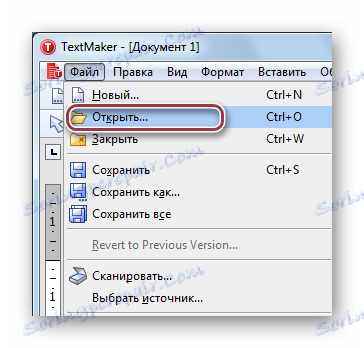
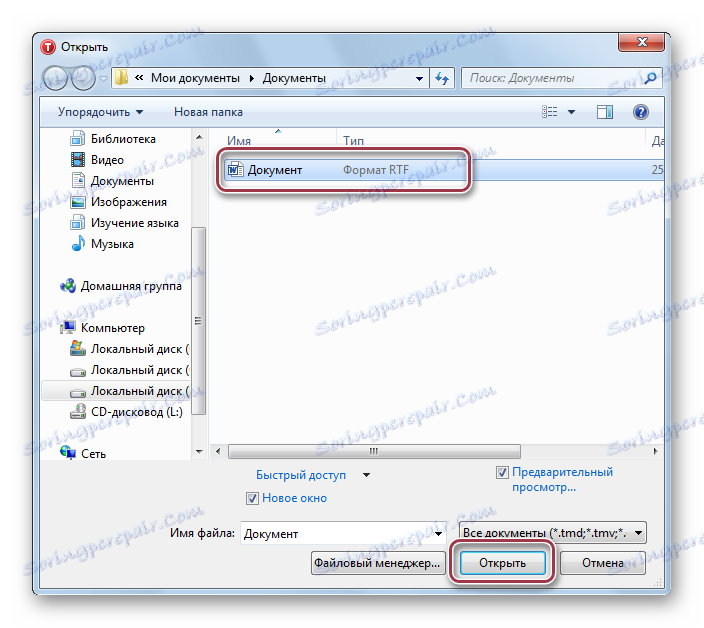
Otevřete dokument v programu TextMaker 2016.
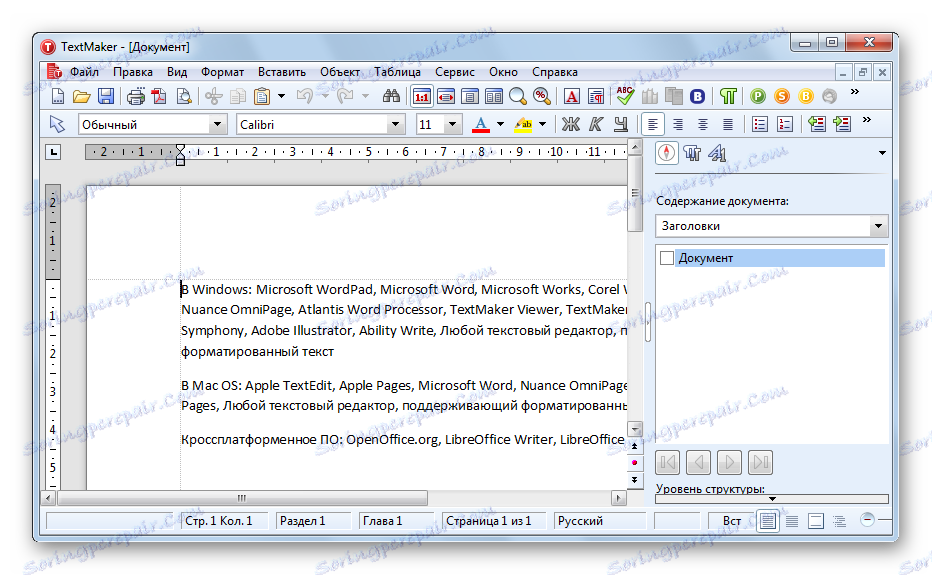

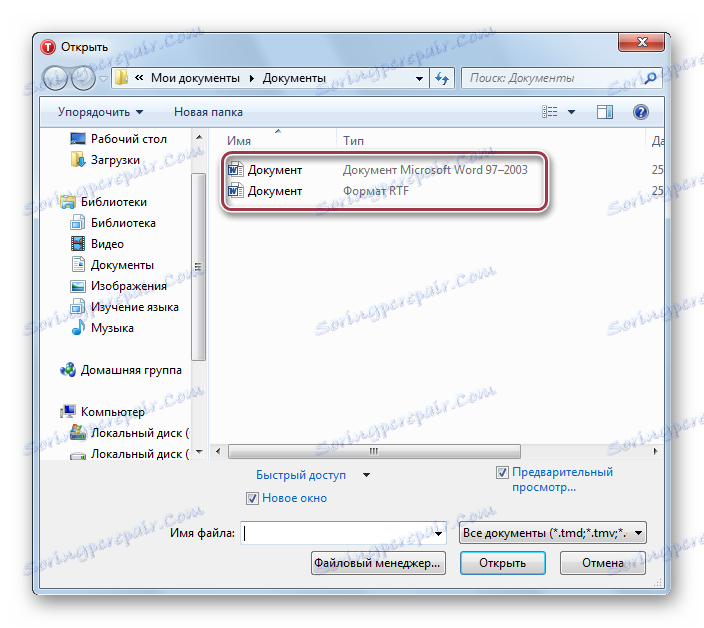
Stejně jako Word tento textový editor podporuje DOCX.
Všechny zvažované programy umožňují vyřešit úlohu převodu RTF na DOC. Výhodou OpenOffice Writer a LibreOffice Writer je nedostatek uživatelských poplatků. Doplňky aplikace Word a TextMaker 2016 zahrnují schopnost převést na nejnovější formát DOCX.